|
|
LAVIE Tab E(Android 8.1)で設定画面を表示する方法 | ||
LAVIE Tab E(Android 8.1)で設定画面を表示する方法 |
Q&A番号:021110 更新日:2019/05/13
 | LAVIE Tab E(Android 8.1)で、設定画面を表示する方法について教えてください。 |
 | LAVIE Tab E(Android 8.1)では、設定画面から各種設定の確認または変更を行うことができます。 |
LAVIE Tab E(Android 8.1)では、設定画面から各種設定の確認または変更を行うことができます。
はじめに
LAVIE Tab E(Android 8.1)の各種設定について確認や変更をしたい場合は、「設定」画面を表示します。
設定項目の例
- WLAN(無線LAN)やBluetoothなどのネットワーク関連
- 画面表示や音、アプリなどの端末設定
- 位置情報、セキュリティ、使用言語、アカウントなどのユーザー設定
- 日付と時刻、印刷、タブレット情報などのシステム設定
など
操作手順
LAVIE Tab E(Android 8.1)で設定画面を表示するには、以下の操作手順を行ってください。
ホーム画面を開き、何も表示されていない場所を下から上にスワイプします。
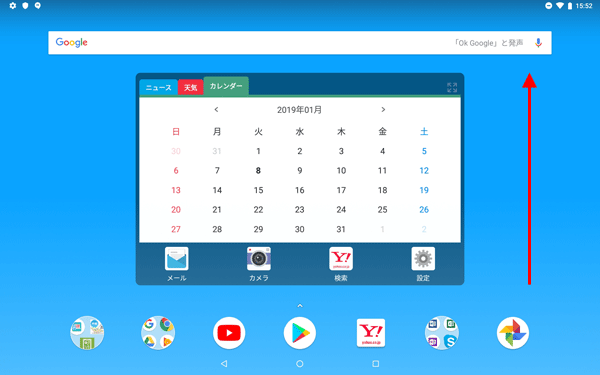
アプリの一覧が表示されます。
「設定」をタップします。
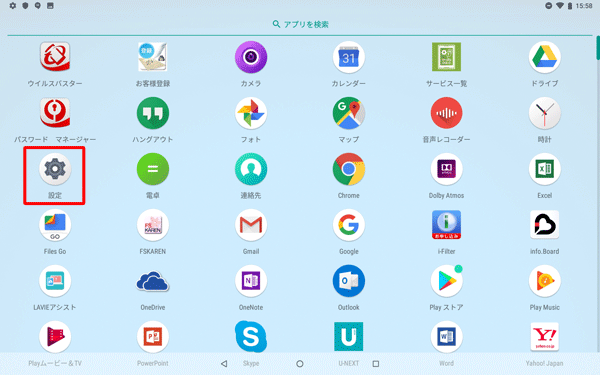
以上で操作完了です。
設定画面が表示されたことを確認してください。
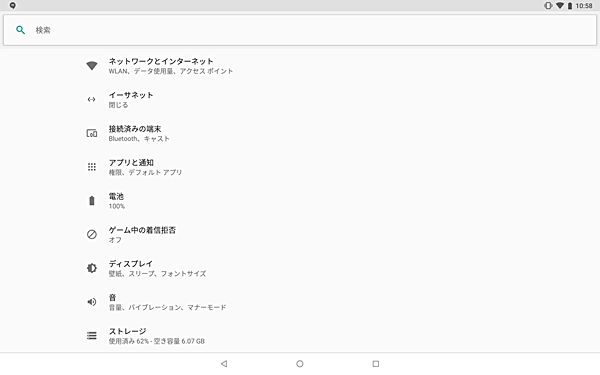
対象製品
PC-TE410JAW / PC-TE510JAW
このQ&Aに出てきた用語
|
|
|


 LAVIE Tab(Android)で設定画面を表示する方法
LAVIE Tab(Android)で設定画面を表示する方法








